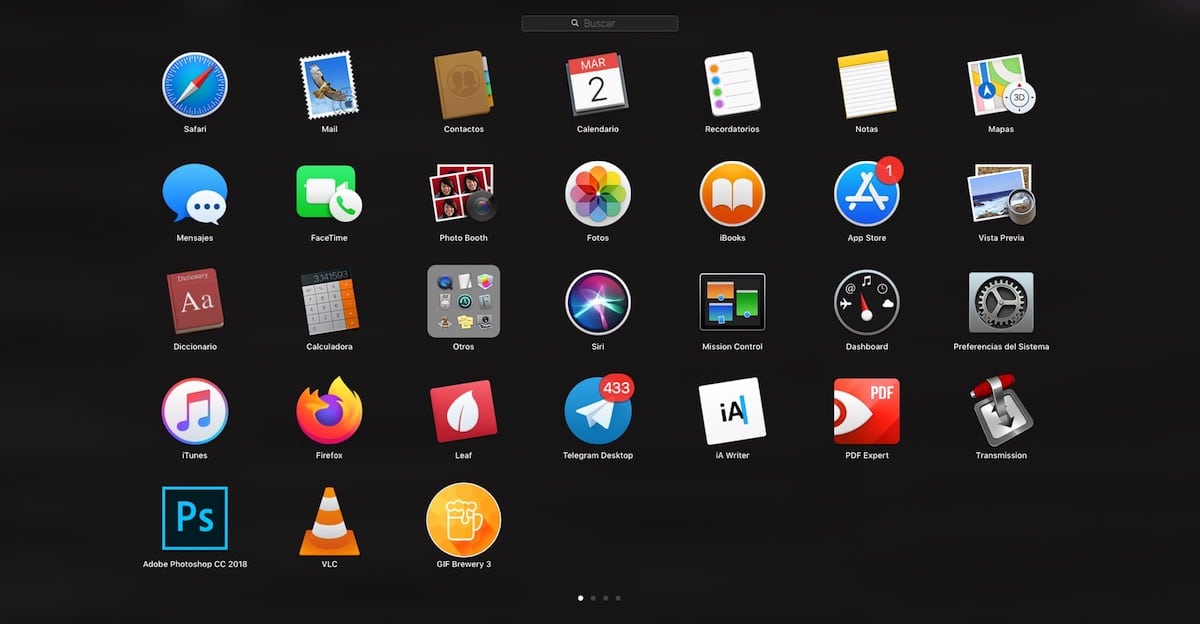
דרך Launchpad, יש לנו גישה לכל אחד מהיישומים שהתקנו ב- Mac שלנו, ללא קשר למקום ההתקנה שלהם. ברוב המקרים, קשה מאוד למצוא בעיה כלשהי עם פעולת Launchpad מכיוון שהוא רק נותן לנו גישה ליישומים שהתקנו.
עם זאת, כמו כל מערכת הפעלה, זה יכול לפעמים להראות ביצועים לא יציבים ולהראות לנו כמה מהיישומים שזה עתה התקנו או התקנו לפני זמן מה. בעיה נוספת שעלולה להתרחש היא הצגת סמלים של יישומים שכבר אינם מותקנים במחשב שלנו.
הפיתרון לרבות מבעיות המחשב בהן אנו נתקלים ביום יום הוא תמיד להפעיל מחדש את המחשב שלנו. עם זאת, הם לא תמיד נפתרים ואנחנו נאלצים למקד את תשומת ליבנו בקטע מסוים, שבמקרה זה יהיה על ה- Launchpad. איפוס ה- Launchpad הוא הפיתרון הטוב ביותר לתיקון התקלה בה אתה נתקל.
כיצד להפעיל מחדש את Launchpad ב- Mac
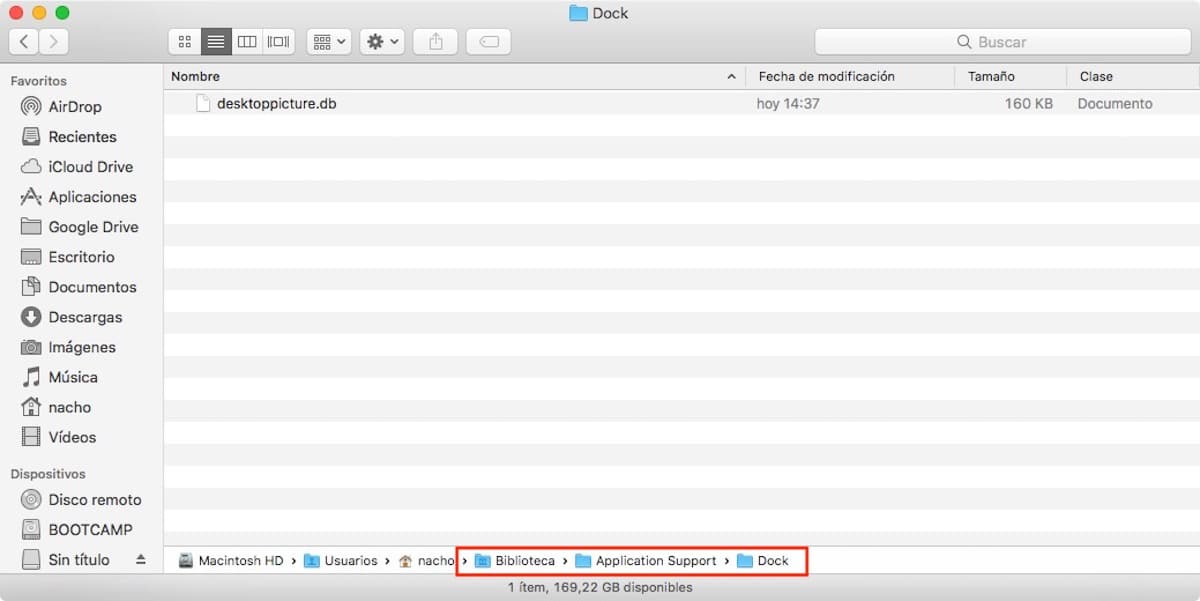
- ראשית אנו פותחים את Finder.
- לאחר מכן, על ידי לחיצה על מקש Option, אנו לוחצים עם העכבר על התפריט העליון Go. אם לא נלחץ על כפתור Option, התפריט המעניק לנו גישה לספריית המכשיר שלנו לא יוצג.
- לחץ על ספרייה> תמיכה ביישומים> עגינה.
- כדי לפתור את משטח ההפעלה שלנו, עלינו רק להעביר את קבצי ה- db לפח.
לבסוף אנחנו פשוט חייבים הפעל מחדש את ה- Mac שלנו כך שכאשר אתה מפעיל את MacOS שוב, ה- Launchpad נבנה מחדש באופן אוטומטי עם היישומים שהתקנו בפועל במחשב שלנו. אי-תהליך זה לא לוקח הרבה זמן, אלא אם כן אתה משתמש שמוריד מספר גדול של יישומים רק כדי לבדוק אותם.